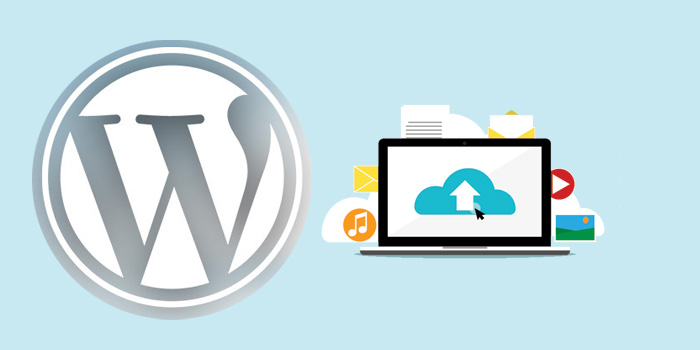
بالا بردن حجم آپلود در وردپرس یکی از مشکلات بزرگ کاربران می باشد. به صورت پیش فرض حجم آپلود فایل در وردپرس 2 مگابایت است که در این آموزش شما یاد خواهید گرفت حجم آپلود خود را به بی نهایت افزایش دهید.

افزایش حجم آپلود در وردپرس
در هر وب سایتی ممکن است لازم باشد فایل هایی با اندازه بیش از 2 مگابایت آپلود شوند. در وردپرس و همچنین اغلب هاست ها به صورت پیش فرض همین تنظیمات قرار گرفته می شود.
اما وب سایت ها ممکن است به میزان حجم بیشتری برای آپلود احتیاج داشته باشند. پیشنهاد ما این است که این آموزش را کامل مطالعه کنید و در سریع ترین زمان به بهترین شیوه ممکن مشکل حجم آپلود فایل در وردپرس را رفع کنید.
آموزش افزایش حجم آپلود در وردپرس در cPanel
اگر هاست شما از پنل کاربری سی پنل یا cPanel استفاده می کند می توانید خیلی سریع و فوق العاده راحت میزان حجم آپلود فایل های خود را افزایش دهید.
مرحله 1
وارد پنل هاست مدیریتی خود شوید و آیکون یا گزینه MultiPHP INI Editor را انتخاب کنید.
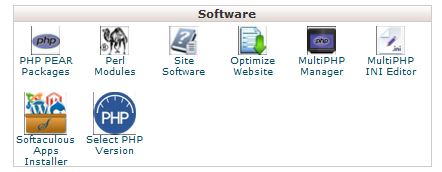
مرحله 2
با باز شدن صفحه MultiPHP INI Editor در لیست کشویی آدرس سایت خود را انتخاب کنید. البته اگر فقط یک سایت بر روی هاست دارید می توانید گزینه Home Directory را انتخاب کنید.
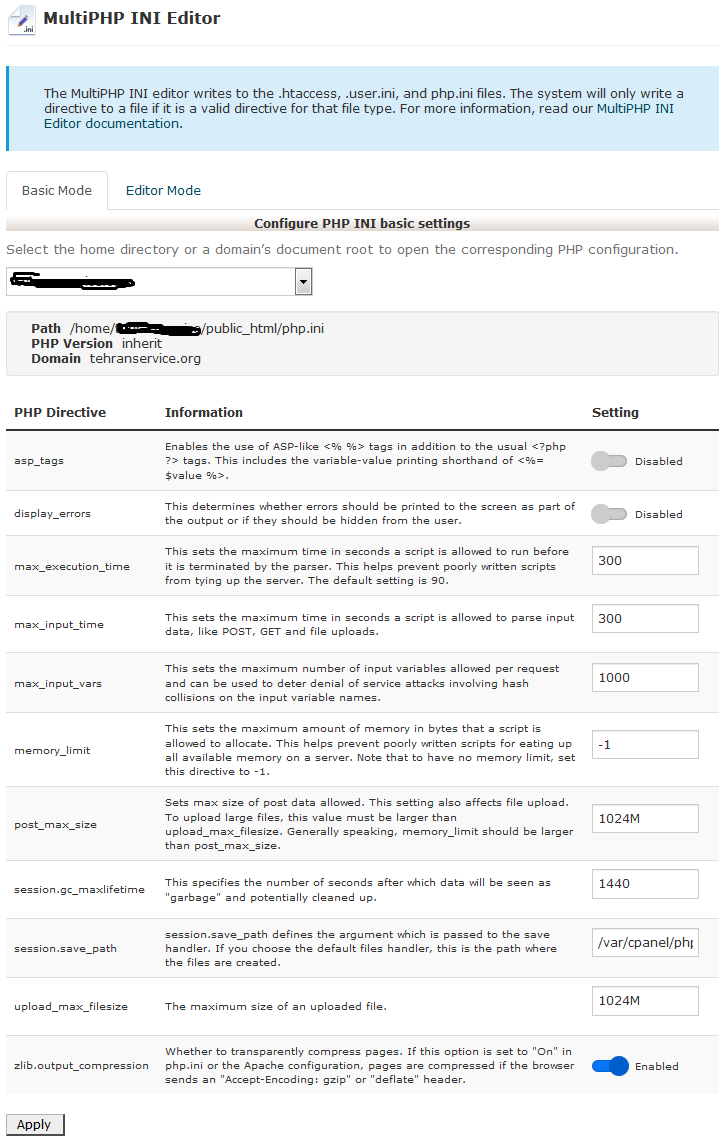
مرحله 3
حالا مقدار گزینه های زیر را به صورت زیر تغییر دهید.
max_execution_time : زمان مورد نیاز برای اجرای اسکریپت را بر حسب ثانیه افزایش دهید. پیش فرض 300
max_input_time : مقدار زمانی که اسکریپت اجازه دارد در حالت اجرا بماند را بر حسب ثانیه تعیین کنید. پیش فرض: 300
memory_limit : تعیین کنید که اسکریپت یا کد چقدر از منابع سایت را می تواند استفاده کند. اگر می خواهید از تمام حافظه یا رم هاست خود استفاده کنید بر روی 1- قرار دهید که پیشنهاد خوبی نیست.
post_max_size : این گزینه تعیین می کند که میزان آپلود فایل در حالت پارمتر POST چقدر باشد. دوستان توجه کنید که بهتر است از ارقام متعارف استفاده کنید. البته هر مقدار دلخواهی را می توانید وارد کنید. اما پیشنهاد ما یکی از گزینه های زیر می باشد:
- 8
- 128
- 256
- 512
- 1024
- 2048
نکته!
بهتر است گزینه مناسب با حجم هاست خود را انتخاب کنید. برای هاست یک گیگ گزینه 128 مناسب است.
upload_max_filesize : این گزینه همراه با گزینه post_max_size باید به یک مقدار مساوی باشد. این گزینه میزان حجم فایل ها برای آپلود را مشخص می نماید.
zlib.output_compression : پیشنهاد می کنیم این گزینه را فعال کنید تا حالت فشرده سازی اطلاعات بین مرورگر و سرور فعال گردد. این حالت باعث افزایش سرعت وب سایت نیز می شود.
مرحله 4
حالا برای تست درست کار کردن کدهای بالا، از پنل یا پیشخوان وردپرس گزینه رسانه > افزودن را انتخاب کنید.
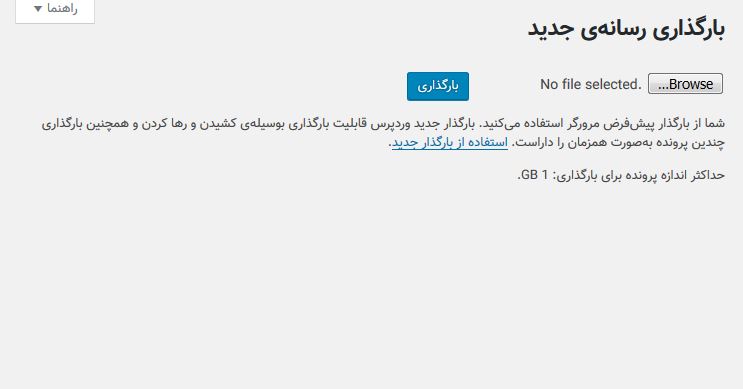
همانطور که در بالا می بینید ما میزان حجم آپلود فایل در وردپرس را تا 1 گیگابایت افزایش داده ایم.
آموزش بالا بردن حجم آپلود وردپرس با functions.php
اگر دسترسی به سرور ندارید و فقط دسترسی به پنل پیشخوان وردپرس دارید ( البته در حد مدیریت ) می توانید از طریق فایل function.php قالب مشکل حجم آپلدو فایل را برطرف کنید.
مرحله 1
وارد پنل پیشخوان وردپرس شوید و مسیر زیر را طی کنید.
مرحله 2
کد زیر را در فایل باز شده وارد کنید و دکمه به روزرسانی پرونده را بزنید.
@ini_set( 'upload_max_size' , '512M' );
@ini_set( 'post_max_size', '512M');
@ini_set( 'max_execution_time', '300' );
برای بررسی اینکه کار درست انجام شده است یا خیر از گزینه رسانه -> افزودن استفاده کنید.
آموزش افزایش حجم آپلود در وردپرس در دایرکت ادمین
در پنل مدیریتی Direct Admin کافی است فایل php.ini را پیدا کنید یا بسازید و کد های زیر را در آن قرار دهید و فایل را ذخیره کنید.
upload_max_filesize = 512M
post_max_size = 512M
max_execution_time = 300
حالا به راحتی می توانید مقدار دلخواه خود را به جای 512 وارد کنید.
یک روش دیگری هم وجود دارد که می توانید از افزونه Increase Maximum Upload File Size استفاده کنید. اما وب سایت ویژوال کامپوزر راه های بالا را به شما پیشنهاد می کند. تا جایی که می توانید از افزونه ها استفاده نکنید.
